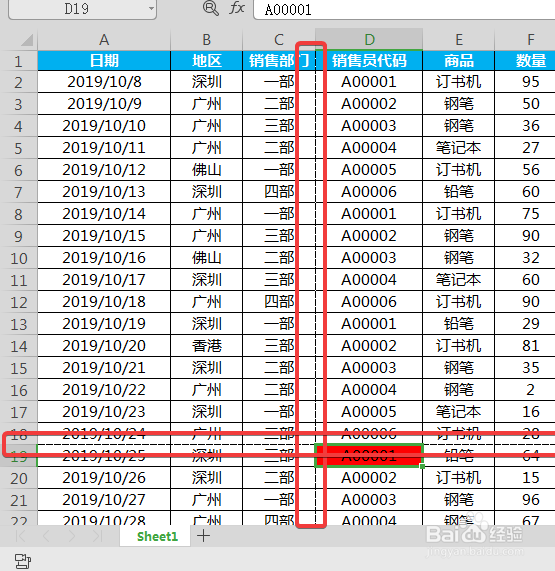WPS中Excel怎么插入分页符
1、使用WPS2019打开要处理的文档,如下图所示:
2、鼠标选择要作为分页的单元格,并将该单元格填充红色(为了便于观察),如下图所示:
3、点击【文件】选项旁边的▼图标,在下拉菜单中选择【插入】——【分页符】,如下图所示:
4、此时在单元格上方和左方各出现一条虚实线,如下图所示:
5、点击工具栏的【视图】——【分页预览】,可以看到页面已经被分成了四个部分,如下图所示:
声明:本网站引用、摘录或转载内容仅供网站访问者交流或参考,不代表本站立场,如存在版权或非法内容,请联系站长删除,联系邮箱:site.kefu@qq.com。
阅读量:58
阅读量:27
阅读量:43
阅读量:70
阅读量:70